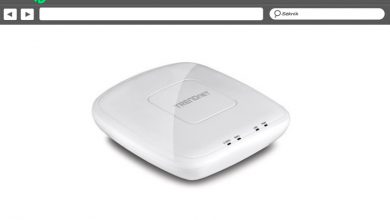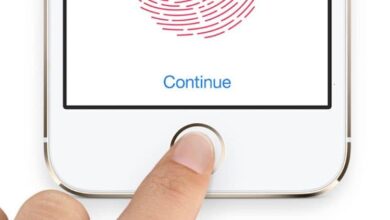Comment mettre à jour Raspberry Pi avec Raspbian vers la dernière version disponible? Guide étape par étape

Les PC miniatures se sont toujours avérés être quelque chose d’assez intéressant pour l’utilisateur, mais surtout pour ceux qui aiment explorer beaucoup plus en informatique. Avoir un système plus que capable d’exécuter du contenu multimédia ou d’effectuer des tâches de bureau avec une taille inférieure à la paume de la main est quelque chose qui sonne plutôt bien, et c’est précisément ce que proposent les cartes Raspberry Pi , les grands favoris de le plus curieux du monde de la technologie.
Une proposition qui est née en 2012 et qui a réussi à capturer de nombreux looks pour ce qu’elle apportait. Raspberry est apparu dans le secteur comme un ordinateur de très petite taille , mais avec des performances plus que modestes et un coût minimal. Une plaque de moins de 9 centimètres de long avec suffisamment de connecteurs pour effectuer les tâches d’un ordinateur modeste, mais occupant moins d’un dixième de ce qu’une tour PC conventionnelle pourrait occuper. Pratiquement comme un ordinateur de poche .
Depuis lors, en plus du lancement de nouvelles révisions des cartes Raspberry Pi avec des améliorations techniques et des ajustements de taille, des mises à jour sont également arrivées pour leur système, ou noyau , ainsi que des nouveautés sous forme de programmes qui améliorent et multiplient leurs possibilités à l’infini. Nous allons nous concentrer sur toute cette accumulation de logiciels et de systèmes dans ce guide, car nous allons vous expliquer comment mettre à jour Raspberry Pi avec Raspbian à travers une série de commandes simples que nous allons également détailler afin que vous sachiez ce que vous faites à chaque instant et étape.
Tutoriel étape par étape pour installer et mettre à jour notre Raspberry Pi

Pour ceux qui ne le savent pas, Raspbian est le système d’exploitation que possèdent ces cartes , une variante de Linux , open source, orientée vers son utilisation dans ces appareils et qui a la propriété d’être extrêmement malléable.
Avant de vous lancer dans l’écriture de commandes comme un cosaque pour mettre à jour votre Raspberry Pi à l’aide de Raspbian , vous devez disposer d’un certain nombre de composants fondamentaux. Tout d’abord, et bien sûr, vous devez avoir une carte Raspberry. Le modèle n’a pas d’importance, bien qu’il soit préférable d’avoir le Raspberry Pi 3 pour faire cette mise à jour
En plus de cela, vous avez besoin d’une carte microSD avec un minimum de 4 Go de stockage. Si cela peut faire 16 Go, c’est encore mieux, car ce sera l’endroit où toutes les informations sont stockées non seulement sur la mise à jour, mais sur les programmes que vous pourriez utiliser. Ajoutez également une alimentation avec un connecteur micro-USB (comme celui des smartphones) et un câble HDMI pour connecter votre carte au téléviseur et avoir une image lorsque vous allez l’utiliser.
Une fois que vous avez tous ces composants, la prochaine chose à faire est de connecter le Raspberry Pi à Internet . Vous pouvez le faire via le câble LAN traditionnel ou en profitant d’une connexion Wi-Fi, c’est quelque chose qui dépend de vous. Bien que, oui, il soit important de ne pas sauter cette étape, sinon vous ne pourrez pas avancer.
Maintenant, il est temps d’ entrer dans la console de commande et de commencer à installer les mises à jour. Ouvrez-le et commencez par entrer la ligne que nous expliquons ci-dessous, sans oublier que vous devez avoir accès en tant qu’utilisateur principal pour pouvoir effectuer ces modifications.
«MISE À JOUR
Voulez-vous avoir votre carte RASPBERRY à jour? Découvrez ces commandes qui vous feront profiter au maximum
ENTREZ ICI
et je vous l’expliquerai
PAS À PAS
»
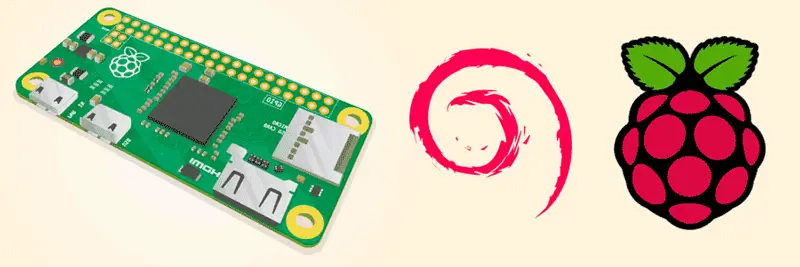
sudo apt-get -y mise à jour
Cette commande est utilisée pour mettre à jour les référentiels de votre Raspberry , ce qui fait essentiellement référence à la mise à jour du catalogue de tout ce qui est disponible. L’ajout » -y » est utilisé pour éviter de demander si vous souhaitez mettre à jour le contenu, en supposant que la réponse de l’utilisateur est affirmative.
mise à jour sudo apt-get -y
Maintenant que nous avons renouvelé les référentiels et que notre appareil sait ce qui est à sa disposition, il est temps de renouveler tous les programmes possibles. C’est ce à quoi sert la ligne que je viens de citer. Entrez-le et laissez-le suivre la procédure, ce qui peut prendre du temps si la connexion ne se passe pas trop bien. Allez-y doucement et attendez qu’il se termine avant de passer à l’étape suivante .
uname -r
Avec cette commande, nous découvrons la version du noyau qui est installée. Comme il est probablement assez ancien, il sera maintenant temps de le mettre à jour pour avoir un support beaucoup plus important et une gestion de l’énergie plus remarquable, le meilleur moyen de parvenir à ce que la relation entre performance et consommation soit la plus étroite possible et pour que, en plus, il n’y ait aucun problème en cas de besoin d’un certain type d’assistance dans les réseaux.
sudo rpi-update
C’est précisément cette commande qui se charge de faire la grosse mise à jour de votre Raspberry Pi . Lorsque vous l’écrivez, vous verrez comment il accède à github pour parcourir ses référentiels et télécharger le nouveau noyau pour l’installer sur sa mémoire interne. Laissez-le faire tout cela et attendez un peu. Une fois terminé, il vous demandera de redémarrer, ce que vous devez remplir pour appliquer les modifications.
Une fois que vous avez redémarré, entrez à nouveau la commande uname-r dans la console pour vérifier la version que vous avez installée, comme vous pouvez le voir, elle est déjà complètement nouvelle et vous pouvez profiter de toutes ses fonctions.
Le processus, tel que décrit, n’est pas trop compliqué . En entrant dans cette liste de commandes texte quand vous le souhaitez, vous pouvez recommencer à zéro pour vérifier périodiquement si vous êtes à jour en termes de version du noyau et, sinon, en installer une totalement nouvelle avec un bon référentiel. des programmes qui peuvent vous être d’une grande utilité.
La mise à jour à la fois des programmes et du noyau est nécessaire si vous voulez toujours avoir les dernières nouveautés en termes de performances et de support. Les utilisateurs se modernisent toujours avec les révisions qui sortent et, à leur tour, résolvent tous les doutes possibles qui peuvent apparaître grâce à ce support fourni, qui se concentre toujours sur les révisions les plus modernes.
Si vous avez des questions, laissez-les dans les commentaires, nous vous répondrons dans les plus brefs délais, et cela sera également d’une grande aide pour plus de membres de la communauté. Je vous remercie!